如何在 word 中插入动画或 flash 动画?趣百科小编苹果为大家带来详细教程,一步步指导您轻松插入动画。无论是增强演示文稿还是制作引人入胜的文档,这篇教程将为您提供所需的所有信息。继续阅读,了解将动画和 flash 动画添加到 word 文档的简单步骤。
打开要插入Flash动画的word文档,把光标放在需要的位置
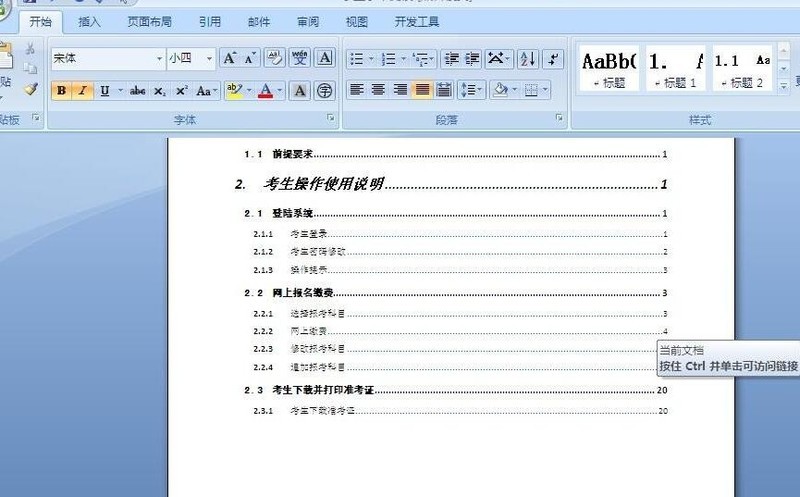
找到菜单栏【插入】选项卡单击
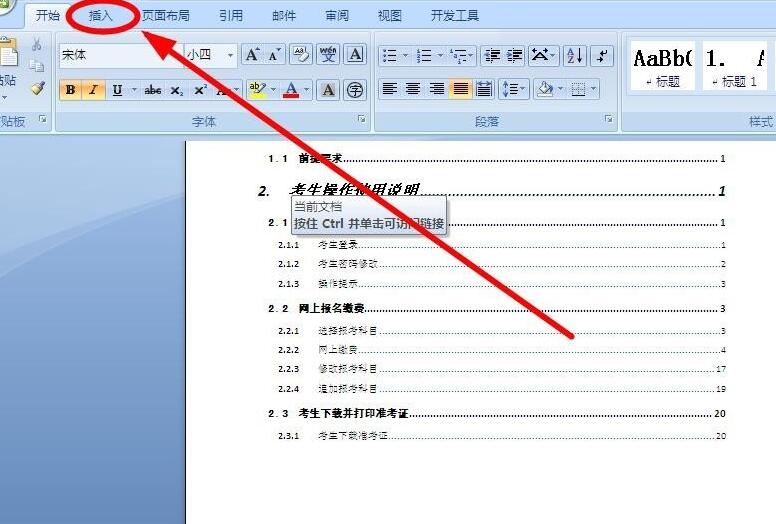
在菜单栏【文本】选项组中找到【对象】单击
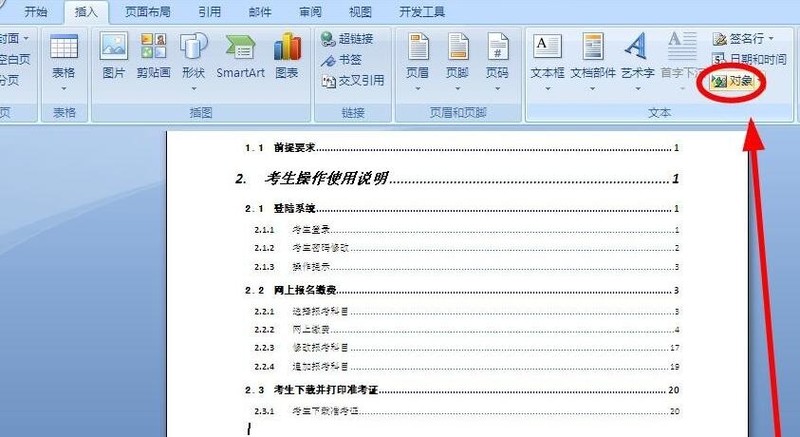
在【对象】对话框中,单击【由文件创建】选项卡
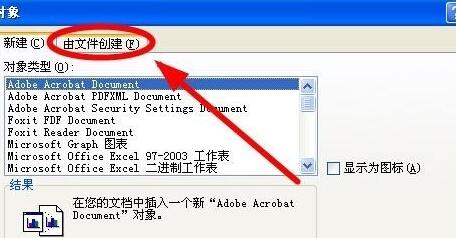
单击【文件名】后的【浏览】按钮

按照动画的路径找到文件后选中,在单击【插入】
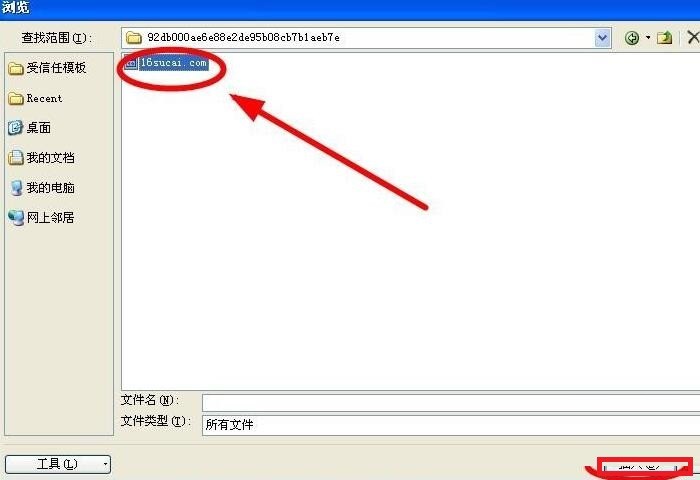
复制【对象】对话框【文件名】下面的路径后,单击【确定】

返回文档编辑页面后,使用鼠标右键选中插入的对象
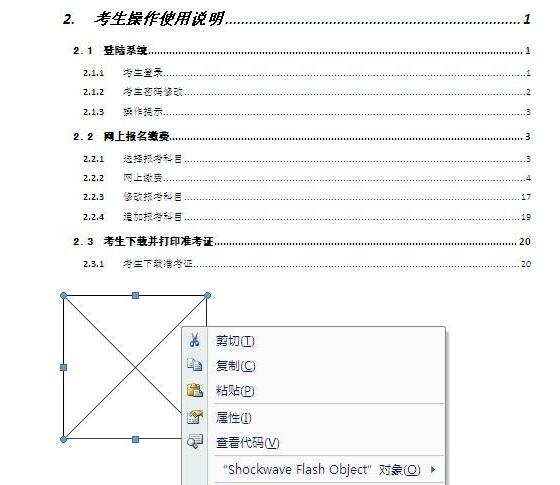
选择右键菜单中的【属性】单击
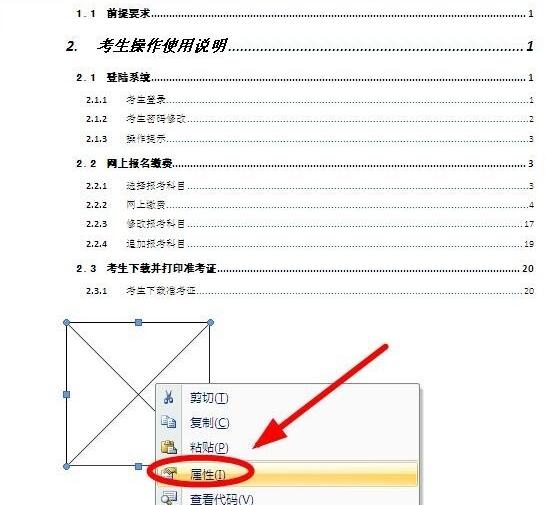
在【属性】对话框中找到【Movie】,在后面的空白处粘贴刚刚复制的路径
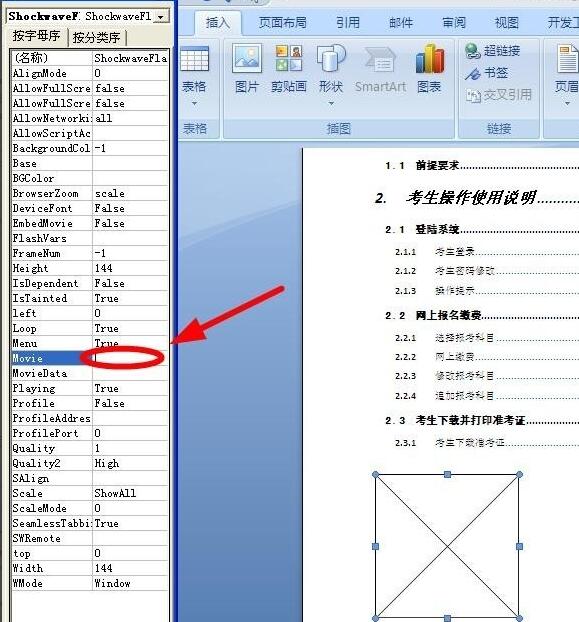
输入完毕后,单击【×】关闭【属性】对话框
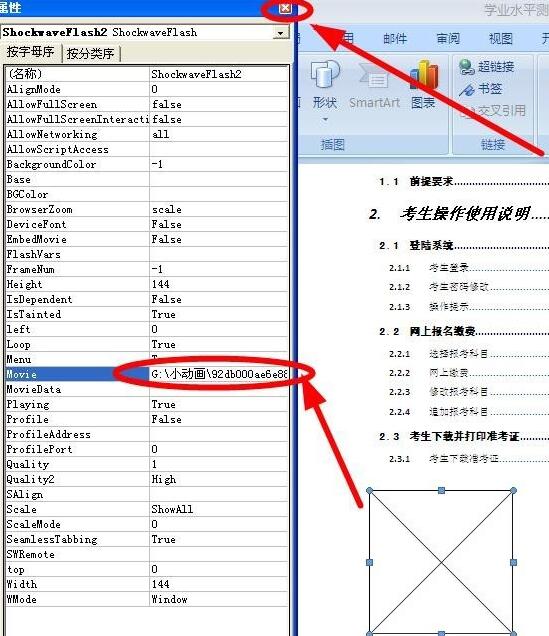
找到菜单栏【开发工具】选项卡单击
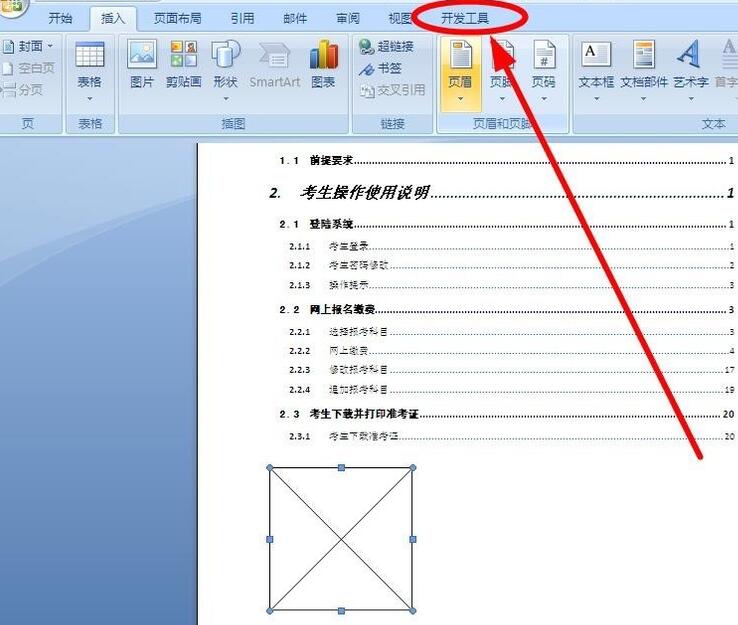
找到【控件】选项组中的【设计模式】单击,关闭【设计模式】即可
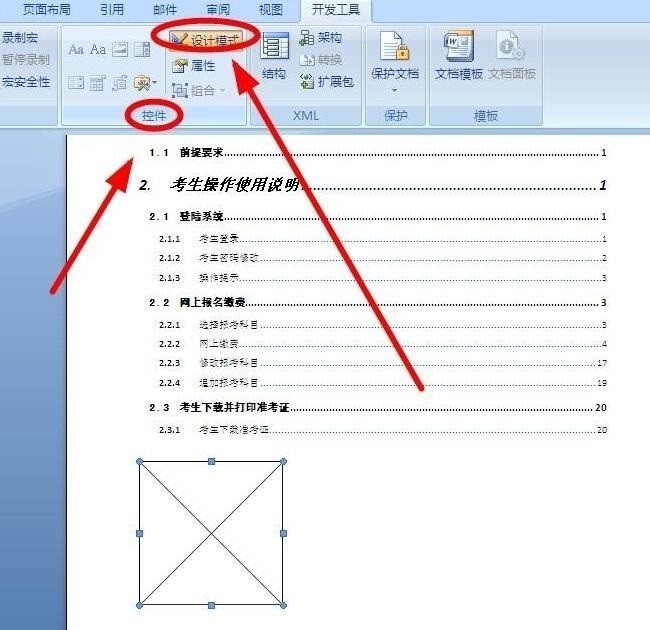
以上就是word怎么插入动画-word插入Flash动画的详细步骤的详细内容,更多请关注小编网其它相关文章!

